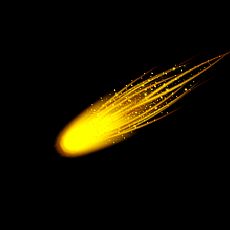十、按住CTRL+T调出“自由变换”点击鼠标右键,选择“扭曲”,如图操作。


十一、给此层设置“色相/饱和度”。

十二、尾部亮光未达到要求,使用“自由变换”调整。

十三、复制这个层,在使用“色相/饱和度”。

十四、合并设置的图层,并使用“自用变换”压缩成如下效果。

十五、复制并变换几次,使流星的尾部形成轨迹,达到如下效果。

十六、下面可以制作撞击效果。使用软角画笔,在流星和行星之间涂抹白色高光,同时调整不透明度。并使用自由变换工具,调整形态。

十七、可以在复制流星层,制作其他流星效果,制作其他流星可以适当调整大小,来使其有层次。

十八、下面制作流星碰撞时产生的火海效果。在火纹理素材图片上,用套索工具选择一部分。


十九、将选区复制并粘贴到文件中,调出“调整边缘”工具,并入下图设置。

二十、在使用“自由变换”工具里的“扭曲”“变形”将其设置成碰撞后的火海形状。